
질문: 0으로 시작하는 Excel 입력 데이터가 표시되지 않나요? 간단한 설명: Excel에서 0으로 시작하는 숫자를 입력하면 이러한 숫자가 표시되지 않을 수 있습니다. 이는 주로 Excel의 기본 숫자 형식 설정 때문입니다. 세부 사항 읽기 안내: 이 문제를 해결하려면 다음 내용을 계속 읽으십시오. PHP 편집기 Xigua는 0으로 시작하는 숫자를 올바르게 표시하도록 Excel을 설정하는 방법에 대한 단계별 가이드를 제공합니다.
1. 엑셀 소프트웨어를 열고 테이블의 편집 페이지로 이동하여 설정할 셀 열을 선택하세요.
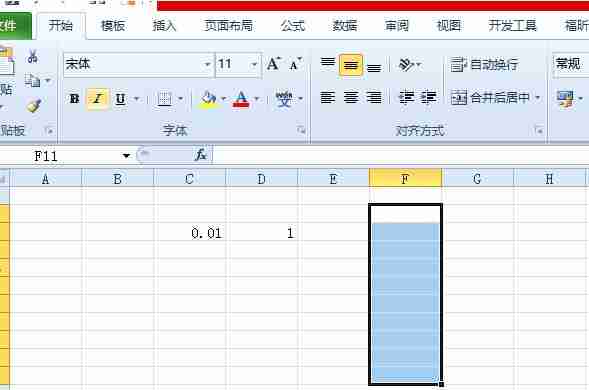
2. 그런 다음 페이지에서 셀을 마우스 오른쪽 버튼으로 클릭하면 마우스 오른쪽 버튼 클릭 메뉴가 나타나고 사용자는 셀 서식 옵션을 선택할 수 있습니다.
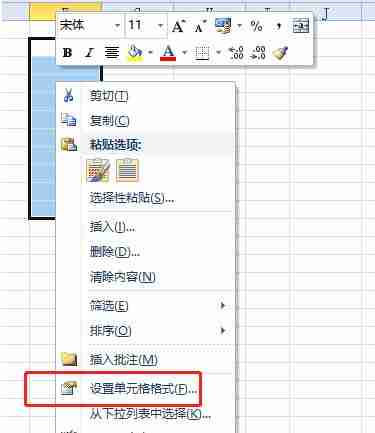
3. 열린 셀 서식 창에서 사용자가 탭을 기본 숫자 탭에서 텍스트 탭으로 전환합니다.
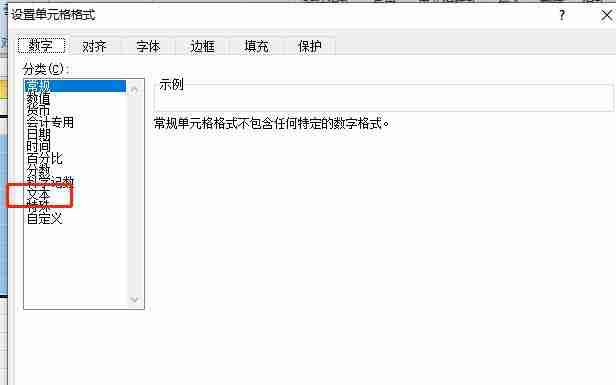
4. 설정이 성공한 후 확인을 클릭하면 0으로 시작하는 데이터가 성공적으로 표시됩니다.
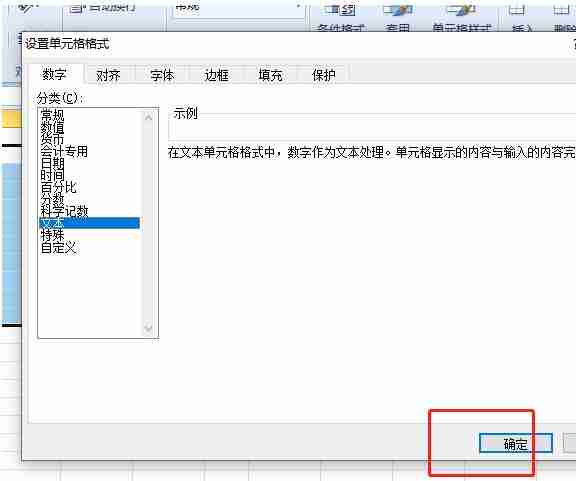
5 이때 편집 페이지로 복귀하면 0부터 시작하는 데이터를 입력하고 Enter 키를 누르면 성공적으로 표시됩니다.
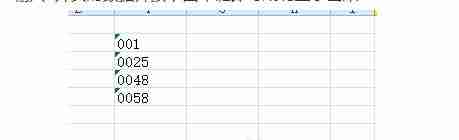
6. 그러나 사용자가 녹색 화살표를 클릭하고 팝업 탭에서 오류를 무시하거나 녹색 화살표를 취소하도록 선택합니다.

7 또는 사용자가 위의 fx 상자에 영어 인용 부호 '0'으로 시작하는 데이터를 입력하고 Enter 버튼을 누릅니다.
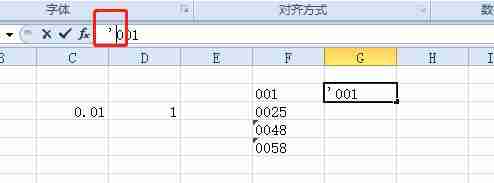
8. 이때 0으로 시작하는 데이터가 편집 페이지에 성공적으로 표시됩니다.
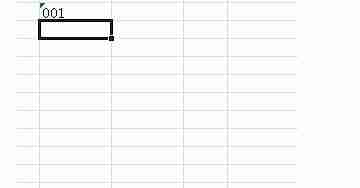
위 내용은 Excel 표 0의 시작 부분이 표시되지 않는 경우 어떻게 해야 합니까? Excel 표 0이 표시되지 않는 문제를 해결하는 방법은 무엇입니까?의 상세 내용입니다. 자세한 내용은 PHP 중국어 웹사이트의 기타 관련 기사를 참조하세요!